Microsoft Edge est un navigateur Web rapide et sécurisé qui offre une expérience de navigation transparente avec diverses fonctionnalités modernes, notamment des outils de sécurité intégrés, une synchronisation entre appareils et une vaste collection d'extensions. Il est conçu pour améliorer la productivité et fournir un environnement de navigation robuste.
Le guide suivant démontrera l'installation de Microsoft Edge sur Rocky Linux 9 ou 8 à l'aide de commandes de ligne de commande. Les méthodes d'installation impliquent l'utilisation du RPM de Microsoft pour les dernières versions officielles Dev, Beta et Stable ou l'alternative Flatpak avec le référentiel Flathub.
Méthode 1 : installer Microsoft Edge via le RPM de Microsoft
Mettre à jour Rocky Linux avant l'installation de Microsoft Edge
Par mesure de précaution, il est important d'exécuter une mise à jour sur votre système avant d'installer le navigateur Edge. Cela garantira que tous les packages sont à jour et aidera à éviter les conflits lors de l'installation.
sudo dnf upgrade --refreshImporter le RPM Microsoft Edge
Pour installer Microsoft Edge sur le bureau de votre poste de travail Rocky Linux 9 ou 8, vous devez importer la clé GPG pour l'importation RPM.
Vous pouvez utiliser la commande suivante dans votre terminal pour importer la clé.
sudo rpm --import https://packages.microsoft.com/keys/microsoft.ascAprès avoir importé la clé GPG, vous devez ajouter le référentiel Microsoft Edge à votre système. Ce référentiel contient les fichiers du package pour le navigateur et vous permettra d'installer et de mettre à jour le logiciel.
Vous pouvez utiliser la commande suivante dans votre terminal pour ajouter le référentiel.
sudo dnf config-manager --add-repo https://packages.microsoft.com/yumrepos/edgeInstallez Microsoft Edge via la commande DNF
Avec la clé GPG et le référentiel en place, vous pouvez installer la version stable de Microsoft Edge, qui est l'option recommandée pour la plupart des utilisateurs. Cette version est considérée comme la plus stable et reçoit des mises à jour régulières avec des corrections de bugs et des correctifs de sécurité.
Vous pouvez installer la version stable à l'aide de la commande suivante dans votre terminal.
sudo dnf install microsoft-edge-stableFacultatif : installez les versions bêta et de développement de Microsoft Edge
Une alternative à considérer consiste à installer la version bêta de Microsoft Edge avant de passer à la version de développement (nuit).
Installer la version bêta de Microsoft Edge
La version bêta est en phase de test avant d'être publiée dans la version stable, elle offre donc des fonctionnalités plus récentes, mais elle n'est peut-être pas aussi stable que la version stable. Cette approche vous permet de tester de nouvelles fonctionnalités tout en conservant un environnement stable.
sudo dnf install microsoft-edge-betaInstaller le développement Microsoft Edge
Une autre option consiste à installer la version de développement (nuit) de Microsoft Edge, la dernière version avec les fonctionnalités et développements les plus récents. Cependant, il est essentiel de noter que cette version peut s'avérer instable, en fonction de l'utilisation que vous comptez en faire. Il est destiné aux développeurs et aux premiers utilisateurs qui souhaitent tester les dernières fonctionnalités et signaler les bugs à l'équipe de développement.
sudo dnf install microsoft-edge-devIl est important de noter que les versions bêta ou de développement (nuit) seront installées séparément et ne remplaceront pas votre version stable de Microsoft Edge. Cela vous permet de basculer entre différentes versions de navigateur en fonction de vos besoins.
Méthode 2 : installer Microsoft Edge via Flatpak et Flathub
Cette méthode explique l'installation de Microsoft Edge sur Rocky Linux 9 ou 8 à l'aide de Flatpak et Flathub. Notez que la méthode Flatpak ne propose que deux versions de Microsoft Edge : stable et dev. Pour accéder à la version bêta, vous devez utiliser la méthode Microsoft RPM décrite dans la section précédente.
Comprendre Flatpak et Flathub sur Rocky Linux
Flatpack sert de système de gestion de packages universel dans le domaine Linux. Son principe sous-jacent est de permettre aux applications de fonctionner de manière transparente sur diverses distributions Linux. Il y parvient en isolant les applications dans des environnements individuels et en éliminant les conflits potentiels entre les bibliothèques système.
Moyeu plat complète Flatpak. Il s'agit d'un référentiel d'applications qui héberge les applications fournies avec Flatpak. Agissant comme une plate-forme centralisée, Flathub permet aux utilisateurs de rechercher, localiser et installer de nombreuses applications.
Configuration de Flathub pour Microsoft Edge
Avant de procéder à l'installation, il est essentiel de s'assurer que le référentiel Flathub est intégré à votre système. La configuration de Flathub est fondamentale car elle fournit une passerelle vers de nombreuses applications, dont Microsoft Edge.
Pour activer le référentiel Flathub, exécutez la commande ci-dessous :
sudo flatpak remote-add --if-not-exists flathub https://flathub.org/repo/flathub.flatpakrepo
L'exécution de cette commande garantit la capacité de votre système à exploiter la large gamme d'applications proposées par Flathub.
Installer Microsoft Edge
Avec Flathub configuré et opérationnel, l'installation de Microsoft Edge sur votre système Rocky Linux devient simple. Utiliser le flatpak install commande pour commencer l'installation :
flatpak install flathub com.microsoft.EdgeAprès avoir exécuté avec succès la commande ci-dessus, Microsoft Edge sera intégré et opérationnel sur votre plateforme Rocky Linux.
Installer la version de développement de Microsoft Edge
Si vos exigences penchent vers le développement ou si vous souhaitez tester les fonctionnalités à venir, envisagez d'installer la version de développement de Microsoft Edge (tous les soirs). Exécutez la commande ci-dessous pour y parvenir :
flatpak install flathub com.microsoft.EdgeDevNote: Comme la méthode DNF, les deux navigateurs peuvent être installés côte à côte si vous souhaitez utiliser les deux.
Lancez Microsoft Edge
Une fois l'installation terminée, vous pouvez lancer Microsoft Edge de plusieurs manières différentes. Une solution consiste à utiliser la commande suivante dans le terminal : Cela ouvrira le navigateur directement à partir de la ligne de commande.
## stable ##
microsoft-edge
microsoft-edge-stable
## beta ##
microsoft-edge-beta
## dev ##
microsoft-edge-devAlternativement, les installations Flatpak d'Edge doivent utiliser l'une des commandes suivantes :
## stable ##
flatpak run com.microsoft.Edge
## dev ##
flatpak run com.microsoft.EdgeDevPour la plupart des utilisateurs d’ordinateurs de bureau, ouvrir un terminal à chaque fois pour lancer le navigateur Microsoft Edge n’est pas pratique. Accéder à l'icône de l'application est un moyen plus pratique de lancer le navigateur. Cela peut généralement être trouvé dans le menu des applications ou en le recherchant dans la barre de recherche. Une fois que vous avez localisé l'icône, cliquez dessus pour lancer le navigateur. Pour le rendre encore plus pratique, vous pouvez l'épingler à la barre des tâches ou au dock pour un accès facile en cliquant avec le bouton droit sur l'icône et en sélectionnant l'option « Épingler à la barre des tâches » ou « Épingler au dock ».
Activités > Afficher les applications > Microsoft Edge {version du navigateur}.
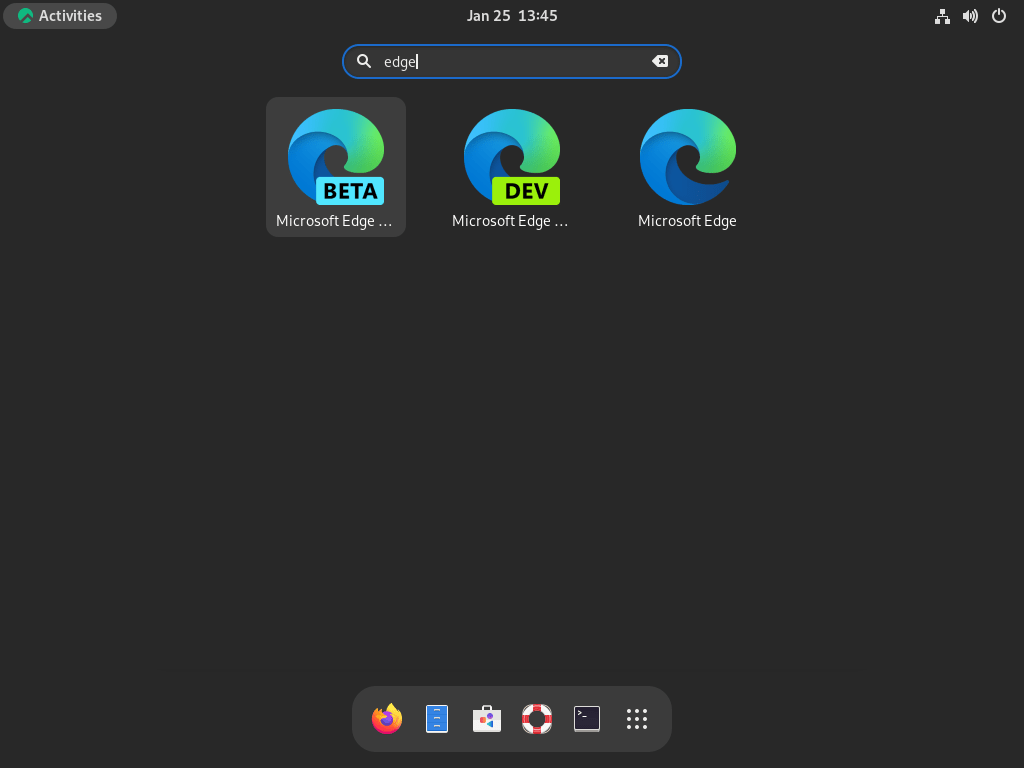
L'écran suivant s'affichera lors de la première ouverture de Microsoft Edge.
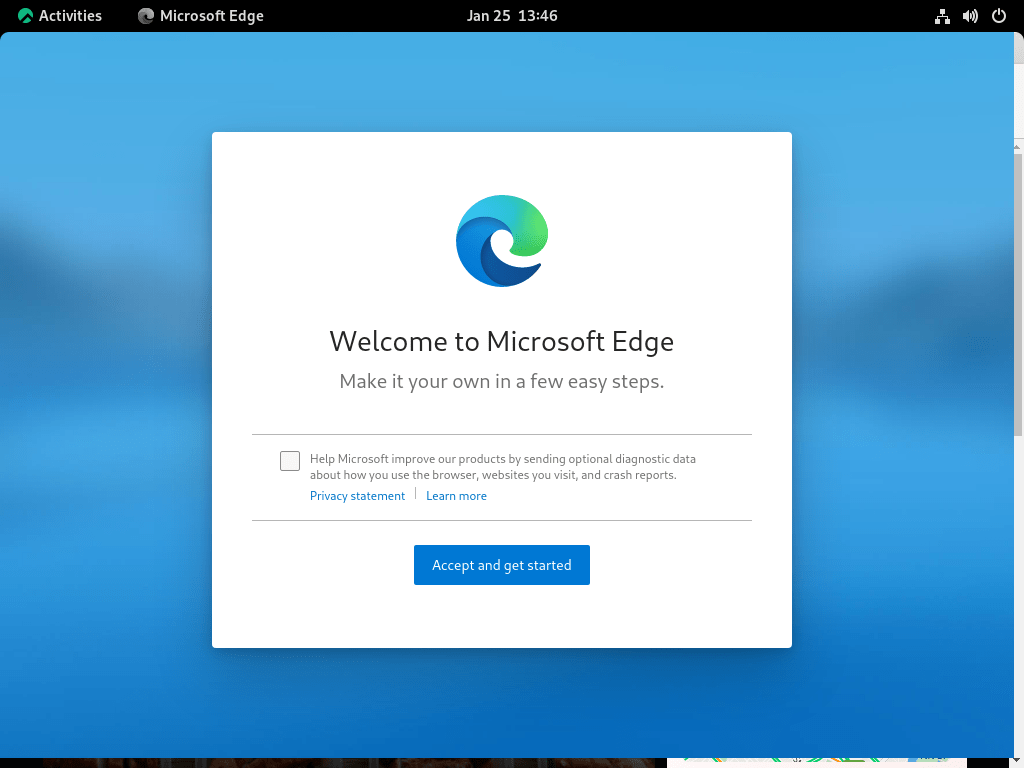
Vous pouvez décocher ou quitter le paramètre, puis cliquer sur le bouton OK pour continuer. Après cela, trois options vous seront proposées : Inspiration, Informationnel ou Focalisé. Chaque option vous donnera un aperçu de ce à quoi ressemblera la vue en arrière-plan dans votre navigateur Edge. Sélectionnez votre option préférée et cliquez sur le bouton de confirmation pour continuer.
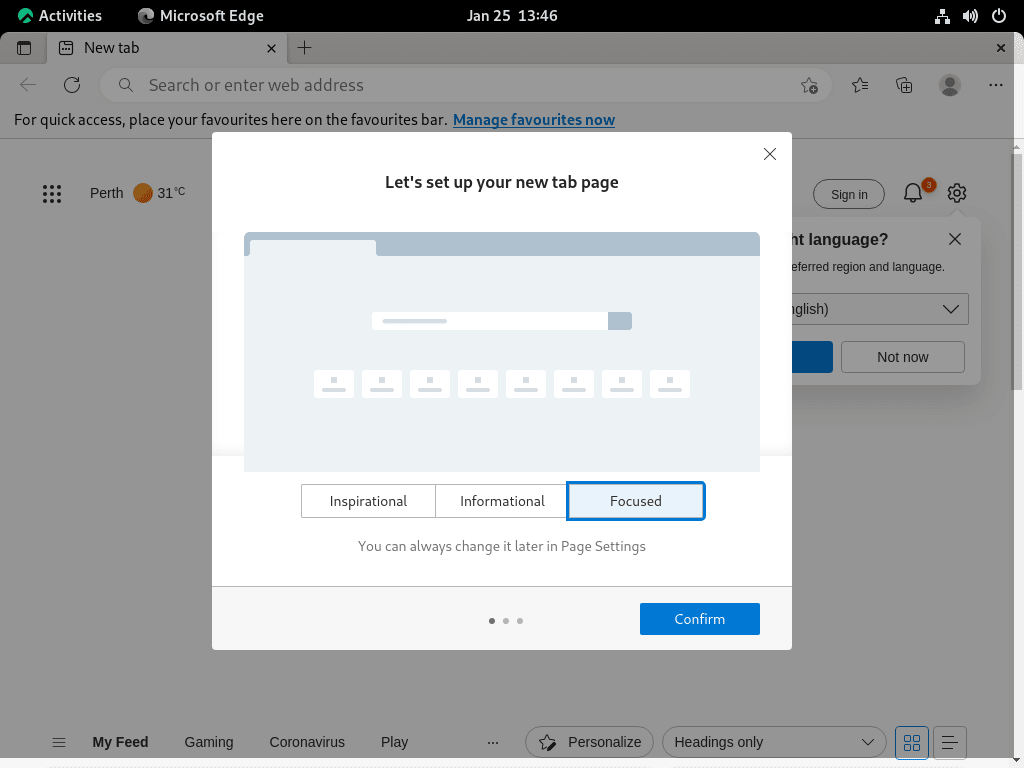
Enfin, vous aurez la possibilité de vous connecter et de synchroniser vos données sur plusieurs appareils. Cependant, si vous n'avez pas besoin de cette fonctionnalité, cliquez sur le bouton « X » dans le coin supérieur droit.
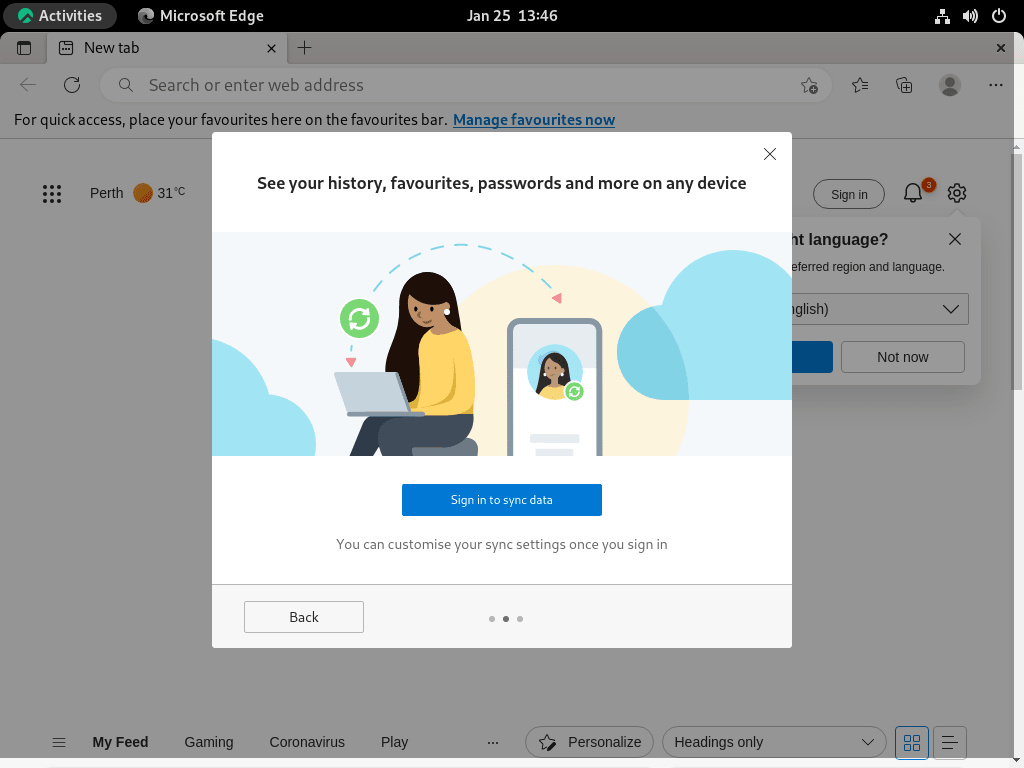
Une fois toutes les étapes terminées, vous pouvez désormais accéder au navigateur Internet Microsoft Edge, comme indiqué ci-dessous.
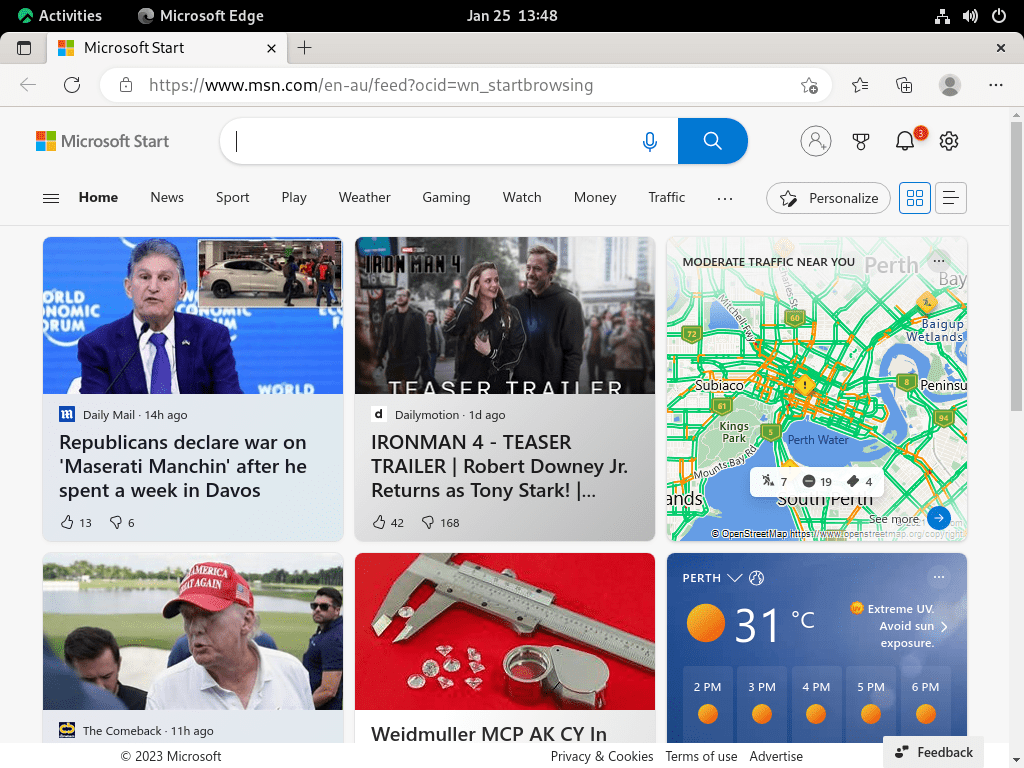
Commandes Microsoft Edge supplémentaires
Mettre à jour Microsoft Edge
Pour vous assurer que la dernière version du navigateur Internet Microsoft Edge est installée sur votre système, vous pouvez utiliser la commande de mise à jour DNF dans le terminal, comme vous le feriez pour rechercher des mises à jour pour l'ensemble de votre système. Cette commande recherchera toutes les mises à jour disponibles pour Edge et vous invitera à les installer si elles sont trouvées. Il est recommandé d'exécuter cette commande régulièrement pour rester à jour avec les dernières fonctionnalités et correctifs de sécurité.
sudo dnf upgrade --refreshAlternativement, vous pouvez rechercher des mises à jour sur toutes les installations Flatpak qui, si vous avez installé Microsoft Edge via Flatpak, incluront cette application :
flatpak updateSupprimer (Désinstaller) Microsoft Edge
Méthode de suppression DNF pour Microsoft Edge
Si vous n'avez plus besoin du navigateur Microsoft Edge sur votre système, vous pouvez le supprimer en exécutant la commande suivante. Cette commande désinstallera complètement l'application et tous les fichiers associés de votre système.
sudo dnf remove microsoft-edge-stable -yAlternativement, si vous avez installé des versions bêta ou instables du navigateur Microsoft Edge sur votre système, vous pouvez utiliser la commande suivante. Cette commande supprimera ces versions spécifiques et leurs fichiers associés, laissant votre version stable du navigateur intacte.
sudo dnf remove microsoft-edge-beta -ysudo dnf remove microsoft-edge-stable-dev -ySi vous ne prévoyez pas de réinstaller le navigateur Microsoft Edge, vous devez supprimer le référentiel associé. Pour ce faire, exécutez la commande suivante.
sudo rm /etc/yum.repos.d/microsoft-edge-beta.repo
sudo rm /etc/yum.repos.d/microsoft-edge-dev.repo
sudo rm /etc/yum.repos.d/microsoft-edge.repoMéthode de suppression Flatpak pour Microsoft Edge sur Rocky Linux
Pour les utilisateurs qui ont installé Microsoft Edge sur Rocky Linux via Flatpak, utilisez l'une des commandes suivantes pour supprimer la version d'Edge que vous avez installée :
flatpak uninstall com.microsoft.Edgeflatpak uninstall com.microsoft.EdgeDevConclusion
L'installation de Microsoft Edge sur Rocky Linux est simple, que vous choisissiez la version stable, bêta ou de développement. Ce guide a couvert toutes les étapes, de l'installation aux mises à jour et à la suppression. Microsoft Edge apporte une vitesse, des performances et une sécurité améliorées, ainsi que la prise en charge des extensions et du streaming 4K. Il s'agit d'un choix de navigateur solide pour améliorer la productivité sur votre bureau Rocky Linux.

